
Även om vi lever i HD-tidens ålder betyder det inte att vi alla har uppgraderat våra gamla DVD-skivor till HD-innehåll. Låt oss titta på hur du kan förbättra utseendet på standarddefinitionsinnehåll på din HD-TV.
Bästa How-To Geek,
Jag fick äntligen att få en HDTV komplett med en ny kabelbox som har HD-kapacitet och, baserat på de recensioner och artiklar jag läste om HTG inte mindre, en riktigt söt Chromecast . Jag kan inte komma över hur bra det ser ut. Det är inte som att jag inte såg en HDTV-uppsättning vid vänner eller sportbarer innan det här, men att se det i ditt vardagsrum och titta på vad du vill är en annan upplevelse.
Det enda jag inte är nöjd med är att titta på gamla DVD-skivor. jag har ton av DVD-inköp under de senaste tjugo åren, och jag har inte bråttom att ersätta dem med Blu-ray-skivor eller digitala nedladdningar, men när jag tittar på dem med min gamla DVD-spelare ansluten till min nya TV ser de hemska ut. Jag menar inte bara "Åh, hah hah, det här är inte Blu-ray" fruktansvärt, jag menar att jag känner att jag tittar på hemmafilmer från 1980-talet. Om det hjälper något är DVD-spelaren (eller jag antar att jag borde sätta) en mycket högt rankad DVD-spelare som köpts tillbaka omkring 2004 eller så. Det går fortfarande starkt och produktionen ser fortfarande bra ut på standarddefinitionsuppsättningar för vad det är värt.
Finns det något jag kan göra? Blir jag bara van vid kvaliteten på nytt HD-innehåll och DVD-skivor kommer helt enkelt aldrig att se ut igen?
Vänliga hälsningar,
DVD avskedad
Som en bra läkare kommer vi att ge dig det direkt. När du har sett tillräckligt med HD-innehåll kommer du aldrig att kunna titta på SD-innehåll på samma sätt igen. Det är precis som den allmänna teknologimarschen: vi hade en riktigt söt palmbaserad smartphone för ungefär tio år sedan som då var helt fantastisk, men om du jämför det med den moderna fyrkärniga smartphone-upplevelsen är det som att använda telegraf.
RELATERAD: Hur kan studior släppa HD-versioner av årtionden gamla filmer och TV-program?
I det avseendet måste du bara acceptera att SD-innehåll, oavsett hur väl förberett, inte kan tävla med samma innehåll som remasterats från samma högkvalitativa källa i HD. Med det sagt finns det några mycket praktiska steg du kan ta för att förbättra kvaliteten på gammalt innehåll när det visas på en nyare högupplöst skärm. Låt oss först ta en titt på de tekniska aspekterna av de olika medierna och varför exakt gammalt innehåll ser så hemskt ut på nya HDTV-apparater. Från den grundläggande översikten kan vi titta på sätt att förbättra innehållet du har.
480 vs. 1080 Innehåll
Det enklaste sättet att förstå problemen med att visa snyggt standarddefinitionsinnehåll på en högupplöst skärm är att titta på de inneboende begränsningarna i standarddefinitionsformatet.
Sändnings- och tv-visningsstandarden från 1950-talet och fram till dess avveckling 2009 var den NTSC-analoga standarden som dikterade skärmupplösningen för alla NTSC-kompatibla skärmar. NTSC ersattes av den HD-vänliga ATSC-standarden.
Upplösningen på de analoga sändningarna och skärmarna som beskrivs av NTSC-standarder kallas ofta 480i och 480p nu. Suffixet -i och -p hänvisar till sammanflätade eller progressiva och är relaterade till på vilket sätt informationen återges och visas på skärmen, men båda har exakt samma totala upplösning: 640 horisontella linjer och 480 vertikala linjer för en total upplösning på 337 920 pixlar.
Däremot har 1080i och 1080p innehåll 1 920 horisontella linjer och 1 080 vertikala linjer för en total upplösning på 2 073 600 pixlar. Det är en sak att jämföra förkortningsnamnen för SD- och HD-innehåll, 480 och 1080, och säga "Åh ja, det är helt klart mer", men det är en annan sak att göra matematik på det faktiska pixelantalet och se att en HDTV-apparat kan visa ~ 500 procent mer information än en standarduppsättning. Skillnaden i visningsområde blir verkligen tydlig när du jämför den totala upplösningen 1080p, 720p och 480p visuellt.
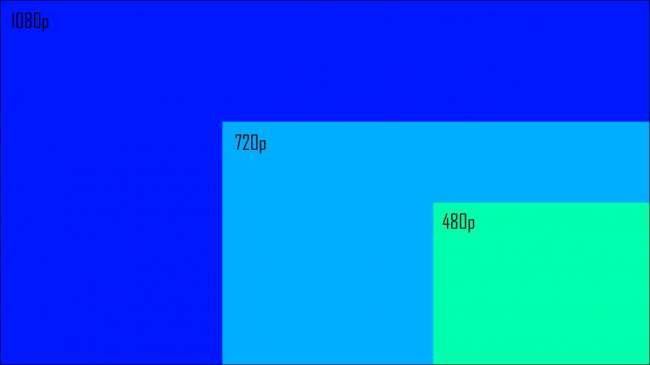
När det läggs ut som i bilden ovan blir det uppenbart att du enkelt kan stapla pixlarna som levereras av gammalt standarddefinitionsinnehåll flera gånger i samma visningsutrymme som tillhandahålls av HDTV-apparater.
Skulle det inte vara bra om du bara kunde sträcka ut den gamla 480-signalen från din DVD-spelare för att passa den högre upplösningen? Du kan, om än med blandade resultat. Låt oss ta en titt på hur.
Uppskalning: Problemet och lösningen
Vi lärde oss i det sista avsnittet att standarddefinitionsvideo har en inbyggd upplösning på 640 × 480 och 1080 HD-innehåll har en inbyggd upplösning på 1920 × 1080. Video ser bäst ut när källvideon visas på en skärm som delar sin ursprungliga upplösning. Det är därför dina DVD-skivor ser bäst ut för ditt öga när de visas på din gamla standarddefinitionsskärm; de har 480 upplösningsinnehåll som utformats i en 480-upplösningstid för en 480-upplösningsskärm.
Med tillkomsten av HDTV-apparater blev det dock nödvändigt att få gammalt innehåll att passa nyare skärmar. Det är här videoskalning kommer in. Ingen vill titta på standarddefinitionssändningar av X-Files, till exempel där skärmen ser ut så här.

Men utan videoskalning är det precis så det skulle se ut. Om din HDTV-enhet precis passerade data gavs den utan att försöka skala något skulle du njuta av en liten liten 480p-bild som tog upp cirka 16 procent av det totala visningsområdet som din 1080p HDTV-apparat kan använda.
Istället är det som händer att en algoritm för videoskalning används och att 480p-video utvidgas för att fylla skärmen. Som vi noterade i rubriken till detta avsnitt är den mekanismen dock både ett problem och en lösning beroende på hur den används.
Alla moderna HDTV-apparater utför videoskalning, i denna applikation kallas uppskalning eftersom de tar en liten bild och skalar upp den till en stor. Oavsett vilken videoingång de får, skala de upp till sin ursprungliga upplösning (1 920 x 1080 när det gäller 1080-upplösningar).
Bara för att alla HDTV-apparater utför uppskalning för att presentera videokällor med lägre upplösning i en storlek som täcker hela skärmen betyder det inte att de gör ett bra jobb. De flesta apparater har svaga skalningsalgoritmer och gör ett dåligt jobb med att förstora bilden. Det är problemet med uppskalning: för det mesta görs det mycket dåligt.
Problemet här är dock också lösningen. Du kan kringgå uppskalningsalgoritmerna i HDTV-apparaten genom att tillhandahålla en signal som redan har uppskalats av en överlägsen uppskalningsalgoritm. Om din HDTV-apparat tar emot en signal för en videokälla som redan är i sitt ursprungliga format kommer den blindt att acceptera signalen och ingen skalningsalgoritm kommer att tillämpas.
För detta ändamål måste du byta ut din gamla DVD-spelare som, baserat på den ålder du nämnde, skapades innan den omfattande antagandet av HDTV-apparater och sannolikt inte har en uppskalningsalgoritm eftersom den var utformad för den mycket 480 upplösningen innehåll vi har diskuterat.
Om du läser handboken för din DVD-spelare eller gör lite sökmotorarbete och upptäcker att den inte exalterar (eller har dålig uppskalningsförmåga) bör du överväga att hämta en ny spelare. Priset på DVD-spelare har sjunkit och du kan nu hämta en mycket högt rankad uppskalningsspelare för under $ 50 (som $ 40 Sony DVPSR510H ). Om du är intresserad av att köpa Blu-ray-media kan du alltid hämta en Blu-ray-spelare med väl granskad DVD-uppskalning som $ 80 Sony BDPS32000 . Medan mer än ett fåtal konsumenter har glömt Blu-ray helt och hållet om du redan planerar att köpa en ny skivbaserad mediaspelare får de extra $ 40 för den ovannämnda Blu-ray-spelaren också tillgång till en massa moderna funktioner som Netflix, Amazon- och Hulu-streaming samt lokal innehållsströmning via Wi-Fi.
Inget önskemål eller trolldom förvandlar ditt gamla DVD-innehåll till en stapel Blu-ray-skivor, men en bra uppskalnings-DVD-spelare kan göra underverk för bilden. Lycka till!
Har du en pressande teknisk fråga? Skicka ett mail till oss på [email protected] så gör vi vårt bästa för att svara på det.







